Spotify でプレイリストをコピーする方法 [3 つの方法]
Spotifyを頻繁に使用する場合は、お気に入りの曲を整理するためにプレイリストを使用している可能性があります。プレイリストを使用すると、聴く習慣や好みに応じて曲をグループ化できます。シャッフル、いいね、共有、コピーが可能です。とはいえ、 Spotifyでプレイリストをコピーする方法? 早速その点について対処しましょう。
コンテンツガイド 方法1. Spotifyプレイリストを別のプレイリストにコピーする方法2. Spotifyプレイリストを任意のデバイス/プレーヤーにコピーする方法3. Spotifyプレイリストを他の音楽サービスにコピーするよくある質問すべてを要約するには
方法1. Spotifyプレイリストを別のプレイリストにコピーする
Spotifyでプレイリストをコピーするには?プレイリストのコピーは、 Spotifyは 特にパーティー用にプレイリストをミックスする必要がある場合は、知っておく価値のあるトリックです。幸いなことに、プロセスは非常に簡単です。デスクトップとモバイルの両方で Spotify プレイリストをコピーする方法を知りたい場合は、読み続けてください。
モバイルでSpotifyプレイリストを複製する
Spotify モバイル アプリは、ほとんどの人が音楽を聴く主な方法です。そこで、この部分では、まず Spotify モバイル アプリでプレイリストをコピーする方法を説明します。次の手順に従います。
ステップ 1:
Spotify モバイル アプリから Spotify アカウントにログインします。
ステップ 2:
コピーしたいプレイリストを見つけます。そのプレイリスト名の下にある (…) アイコンをタップします。次に、次のウィンドウで [他のプレイリストに追加] を選択します。
ステップ 3:
次のページで、一番上にある「新しいプレイリスト」ボタンをタップして、コピーしたプレイリストを追加します。または、コピーしたプレイリストを既に作成されている別のプレイリストに追加することもできます。

デスクトップで Spotify プレイリストを複製する
Spotify のプレイリストをコンピューターにコピーするにはどうすればいいですか? Spotify はデスクトップ アプリや Web プレーヤーからもアクセスできます。ここでは、コンピューターを使用して Spotify のプレイリストをコピーするためのヒントをいくつか紹介します。詳しくご覧ください。
ステップ 1:
コンピューターで Spotify デスクトップ アプリを起動します。
ステップ 2:
コピーしたいプレイリストに移動します。プレイリスト ページで、3 つのドットのアイコンをクリックし、[他のプレイリストに追加] を選択します。
ステップ 3:
次に、「新しいプレイリスト」を選択してコピーした曲を新しいプレイリストに追加するか、既存のプレイリストを選択します。

コンピュータ上の任意のファイルをコピーするのと同じように、ドラッグ アンド ドロップでプレイリストをコピーすることもできます。この操作を行うには、次の手順に従ってください。
ステップ 1:
プレイリストを開き、キーボードの Ctrl + A (Windows) または Command + A (Mac) を押して、そのプレイリスト内のすべての曲を選択します。すべての曲がハイライト表示されます。
ステップ 2:
任意のプレイリストにドラッグ アンド ドロップします。

方法2. Spotifyプレイリストを任意のデバイス/プレーヤーにコピーする
プレイリストをコピーすることは、特別なイベントのためにお気に入りの曲をミックスするのに最適な方法です。また、プレイリストを好きなように整理することもできます。最も重要なのは、すべての無料およびプレミアムリスナーが Spotify でプレイリストを複製できることです。ただし、プレミアムアカウントを持つことの利点はまだあります。たとえば、Spotify Premium ユーザーは、プレイリストを聴いているときに迷惑な広告に対処する必要がありません。さらに、プレイリスト内の曲をスキップするオプションがあります。Spotify Premium にはオフラインモードもあり、インターネットに接続していなくてもダウンロードしたプレイリストを聴くことができます。
ただし、ダウンロードしたプレイリストは、デジタル著作権管理(DRMSpotifyのプレイリストを他の音楽プレーヤーやデバイスにコピーして再生または保存するにはどうすればいいでしょうか?SpotifyからDRMを削除できるプロの音楽ダウンローダーツールを使用する必要があります。 AMusicSoft Spotify 音楽コンバーター.
Aミュージックソフト Spotify Music Converter 可能です SpotifyからDRMを削除する オリジナルのオーディオ品質を保ちながら。DRMがもたらす可能性のあるエラーを気にすることなく、曲やプレイリストをあらゆるデバイスに簡単に転送できます。AMusicSoft Spotify Music Converter Spotifyの曲、アルバム、プレイリストをMP3、AAC、WAV、FLACなどに変換して、さまざまなデバイスやプレーヤーでアクセスすることもできます。ダウンロードが心配な場合は 消えてしまったSpotifyの曲 Spotify Premium をキャンセルした後にライブラリから削除された曲は、AMusicSoft を使用して USB ドライブにバックアップできます。
このアプリケーションは、最大5倍の高速ダウンロードと変換速度を備えているため、多くの人に愛されています。このような速度があれば、プログラムが音楽ファイルのダウンロードを完了するのを待つ時間を無駄にする必要はありません。Spotifyでプレイリストをコピーして他のデバイスに転送するにはどうすればいいですか?以下の手順に従って、AMusicSoftを介してプレイリストをローカルファイルとして無料でダウンロードしてください。 Spotify Music Converter.
ステップ 1:
AMusicSoftをダウンロードするには、無料ダウンロードボタンをクリックしてください。 Spotify Music Converter Mac/Windows コンピューターで。
ステップ 2: AMusicSoft ソフトウェアを開き、内蔵の Web プレーヤーに入り、Spotify の無料またはプレミアム アカウントにサインインします。次に、コピーするプレイリストを検索します。それらを「+」ボタンにドラッグするだけで、ソフトウェアは Spotify からデータを取得します。

ステップ 3: 次に、ファイルを変換するファイル形式の選択を開始できます。ここではMP3を選択します。また、変換したすべてのファイルを保存するフォルダーを作成していることを確認する必要があります。次に、フォルダーに希望の名前を付けます。

ステップ 4:
ウィンドウの一番下まで移動し、「変換」ボタンをクリックして、アプリケーションが魔法を実行するまで待ちます。

方法3. Spotifyプレイリストを他の音楽サービスにコピーする
オンライン音楽ストリーミングサービスに関して言えば、Spotify は最高のサービスではありません。特に、Spotify プレミアムプランはすべて値上げされているのに、加入者は Spotify の HiFi 機能をまだ利用できないからです。さまざまな理由から、Spotify から Apple Music、Tidal、Deezer などの他の優れた音楽ストリーミングサービスに切り替えたいと思うかもしれません。どちらのプラットフォームでも、キュレーションしたリストを保持しておきたいでしょう。残念ながら、プレイリストの転送は Spotify に組み込まれた機能ではありません。DRM のため、Spotify から他の音楽サービスにプレイリストをコピーして移動することはできません。
Spotifyのプレイリストをコピーして別の新しいプラットフォームに転送するにはどうすればいいですか?まずAMusicSoftを使ってSpotifyのプレイリストからDRMを削除できます。 Spotify Music Converter そして、好きなプラットフォームにアップロードします。Spotify のプレイリストを他の音楽サービスにすばやく簡単にコピーまたは転送するには、Soundiiz や Tune My Music などのオンライン ツールを試すこともできます。オンライン音楽転送ツールは、アプリをダウンロードしたくない人のためにブラウザ内での操作を提供します。転送元のソース、転送するプレイリスト、転送先を尋ねられます。プロセスは迅速かつ簡単です。
あなたは興味があるかもしれません: Spotify プレイリストを Apple Music に転送する方法 >>>>
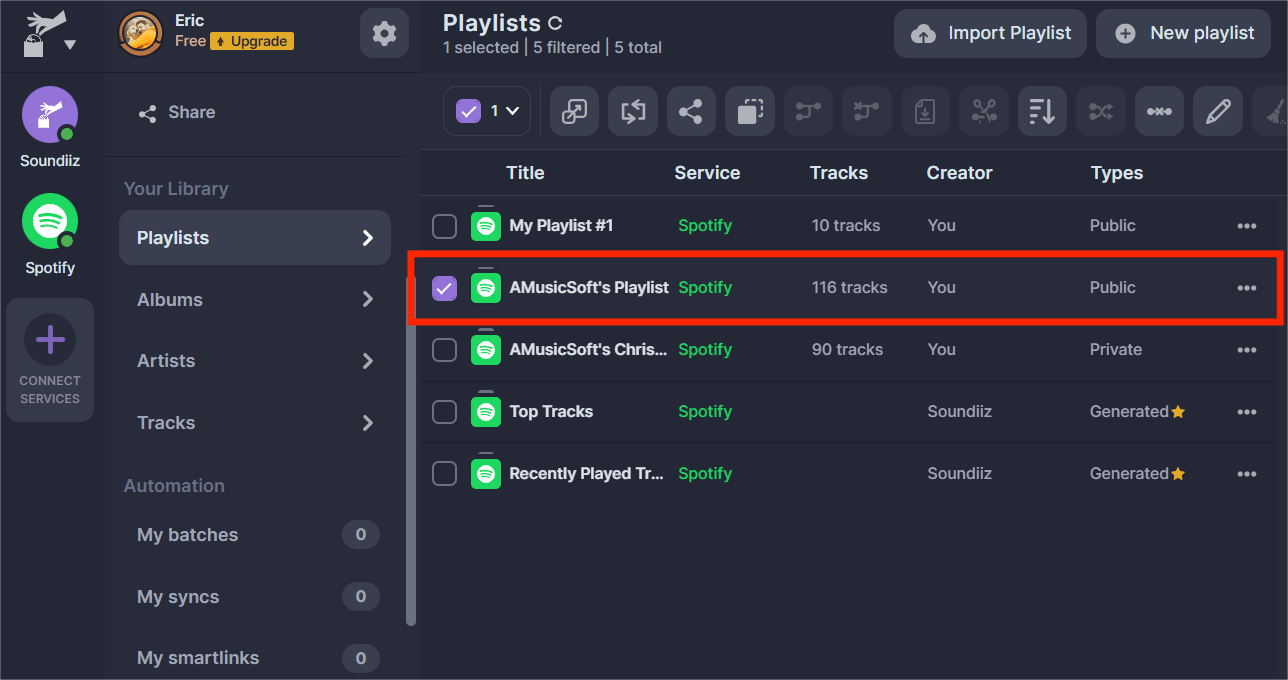
ただし、これらのサービスは、プレイリスト内のトラックのメタデータをスキャンし、それを転送先のストリーミング サービスのデータベース内の音楽と照合することで機能します。このため、特にメタデータがほとんどないか正しくない無名のアーティストの場合は、エラーが発生する可能性があります。
よくある質問
Spotify でプレイリストをコピーする適切な手順を公開しました。Spotify の曲やプレイリストのコピーについて詳しく知りたい場合は、以下のよくある質問を確認してください。
Q1. プレイリストから「気に入った曲」プレイリストに曲をコピーするにはどうすればいいですか?
2023年、Spotifyはモバイルアプリとデスクトップアプリからハートボタンを削除し、プラス記号に置き換えました。現在、プラスボタンは曲を「いいね!」した曲に追加したり、プレイリストに追加したりするのに使用できます。
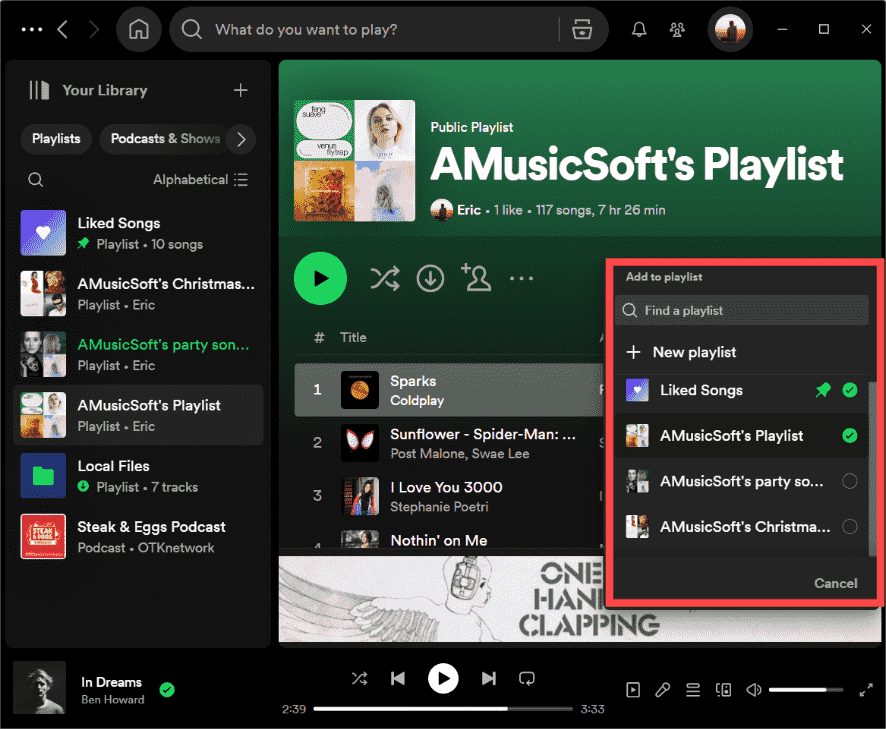
デスクトップ アプリを使用している場合は、曲を「いいね!」した曲のプレイリストにドラッグ アンド ドロップすることもできます。プレイリスト全体または複数の曲をコピーする場合は、Windows では Ctrl + A、Mac では Command + A を押して曲を選択し、「いいね!」した曲のプレイリストにドラッグ アンド ドロップします。完了すると、すべての曲のプラス記号が緑色のチェックマークに変わります。これは、曲が「いいね!」した曲に追加されたことを示します。
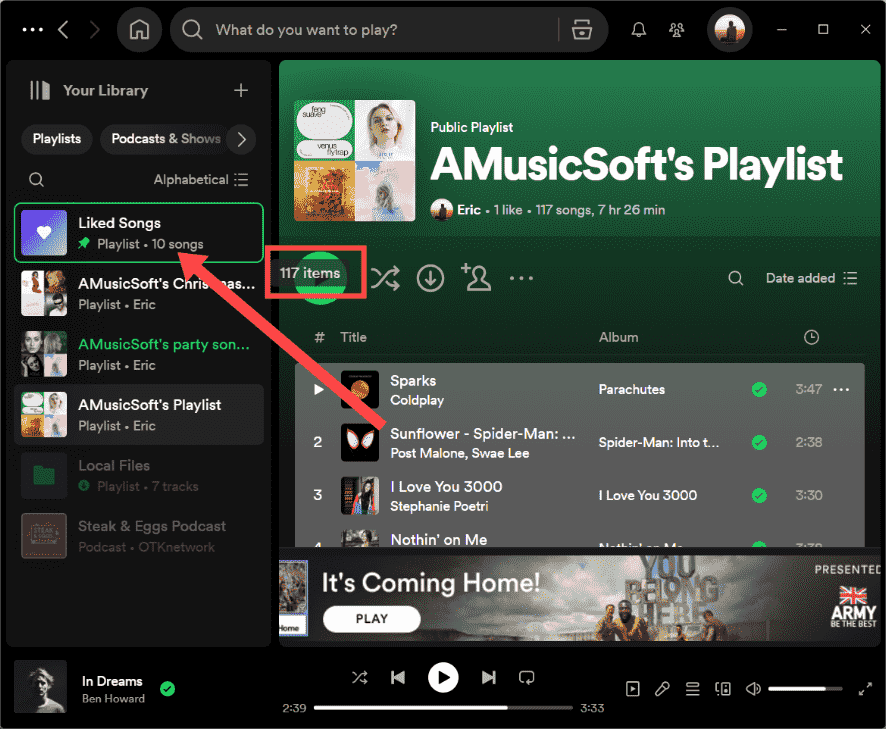
Q2. Spotify Web プレーヤーでプレイリストをコピーできますか?
残念ながら、Web プレーヤーのプレイリスト メニューには [他のプレイリストに追加] オプションがありません。ただし、曲名の横にあるプラス アイコンをクリックすると、1 つの曲を別のプレイリストに追加できます。
すべてを要約するには
Spotifyのプレイリストをコピーする方法を学んで、人生と音楽を同時に楽しめるようになっていただければ幸いです。お気に入りのSpotifyプレイリストをコピーしてプレイリストをミックスしたり、他のデバイスで再生したりすることが、これまでになく簡単になりました。Soundiiz、Tune My Music、または究極のツールのどれを選んでも、 AMusicSoft Spotify 音楽コンバーター、あなたのニーズに合った方法があります。これらのツールを活用すれば、慎重に選んだプレイリストを簡単にコピーして保存し、どのプラットフォームでもお気に入りの曲を楽しみ続けることができます。今すぐ音楽体験をアップグレードして、ビートを逃さないようにしましょう。
人々はまた読む
Robert Fabry は熱心なブロガーであり、テクノロジーに強い関心を持つ人物です。彼がヒントをいくつか共有することで、皆さんを魅了してくれるかもしれません。彼は音楽にも情熱を持っており、AMusicSoft で音楽に関する記事を執筆しています。